Cómo instalar el módulo Tapo Smart Switch (Tapo S112)
Es posible que las actualizaciones recientes hayan ampliado el acceso a las funciones descritas en estas preguntas frecuentes. Visita la página de soporte de tu producto, selecciona la versión de hardware correcta de tu dispositivo y consulta la hoja de datos (Datasheet) o la sección de firmware para ver las últimas mejoras añadidas a tu producto. Ten en cuenta que la disponibilidad de los productos varía según la región y es posible que algunos modelos no estén disponibles en tu zona.
*Nota:
1. Antes de instalar el S112, recuerde que trabajará con la electricidad de su hogar. Esto puede ser peligroso, por lo que si no se siente cómodo con el cableado eléctrico básico, no intente instalarlo. Comuníquese con un electricista autorizado para obtener ayuda.
2. En este artículo, CA (AC) significa corriente alterna y CC (DC) significa corriente continua.
Tapo S112 es un módulo de relé de 2 canales que se puede conectar y controlar a través de Wi-Fi y Bluetooth. Es ideal para controlar motores y luces bidireccionales.
Modo de trabajo
Tapo S112 admite modos duales, lo que le permite integrar varios dispositivos.
En el modo rodillo (modo predeterminado), es ideal para conectar un motor de control bidireccional para operar persianas enrollables y toldos. Los relés nunca se cierran simultáneamente, lo que garantiza la seguridad del circuito.
En el modo interruptor, puede controlar sin problemas las luces, los enchufes y la calefacción eléctrica por suelo radiante sin reemplazar su interruptor tradicional. Los relés de dos canales funcionan de forma independiente en este modo para controlar la carga conectada.
Apariencia

Estado del LED
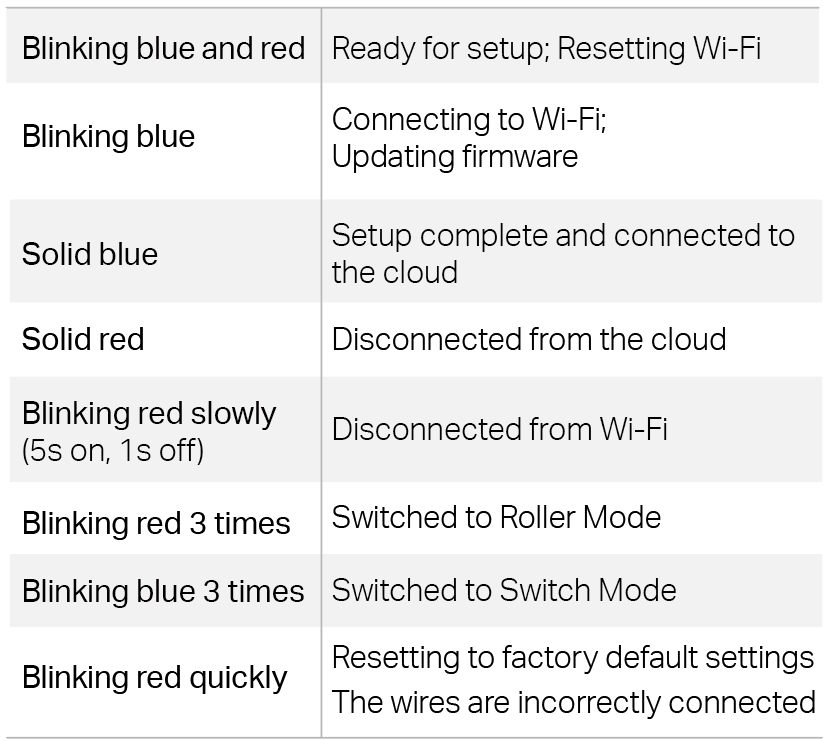
Explicaciones de botones
Para evitar descargas eléctricas, evite tocar el dispositivo después del cableado. Utilice el botón del dispositivo solo cuando esté alimentado por CC.
- Encender/apagar el dispositivo: Presione una vez. En el modo de conmutación, el botón puede controlar dos luces al mismo tiempo.
- Restablecer Wi-Fi manteniendo la configuración anterior: Mantenga presionado durante 5 segundos.
- Restaurar la configuración de fábrica: Mantenga presionado durante 10 segundos hasta que el LED parpadee en rojo, luego suéltelo.
Terminales
- S1/S2: Conéctese al interruptor tradicional. El otro extremo del interruptor está conectado al terminal L (CC). Para obtener más información sobre el tipo de interruptor, consulte Conozca el tipo de interruptor.
S1 controla O1 y S2 controla O2. Puede intercambiarlos en la aplicación si están conectados a la inversa. Se admiten tanto interruptores de botón como interruptores basculantes.
- O1/O2: En modo rodillo, conéctelo al motor. En el modo interruptor, conéctese a dispositivos como luces o enchufes.
- L: Para la entrada de CA, conéctelo al cable de línea.
- N: Para la entrada de CA, conéctelo al cable neutro.
- DC-: Para la entrada de CC, conéctelo al terminal negativo.
- DC+: Para la entrada de CC, conéctelo al terminal positivo.
Video de cableado
Antes de empezar
- Herramientas que necesitará
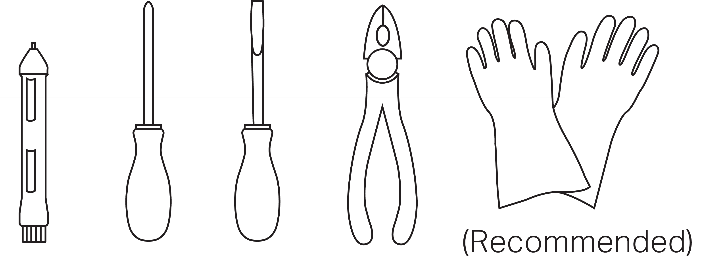
|
|
|
|
- Conozca los cables
Los diferentes países tienen diferentes códigos de color para sus cables eléctricos. Consulte las regulaciones locales para conocer los requisitos de color del cable.
Para conocer los requisitos de color de los cables en los países europeos, puede consultar los códigos de color de cableado en Europa, incluido el Reino Unido (IEC).
- Conozca el tipo de interruptor
Interruptor basculante: Un interruptor basculante, también conocido como interruptor de palanca, se bloquea en su posición una vez que se cambia. Permanece en la posición de "encendido" o "apagado" hasta que se vuelve a operar.
Interruptor de botón: Un interruptor de botón vuelve a su posición original cuando se suelta. Su estado actual no se puede identificar en función de su apariencia.
Si aún no puede saber el tipo de interruptor, puede cambiar el tipo de interruptor en la aplicación Tapo para probar cuál satisface sus necesidades.
Instrucciones de cableado
Aquí, presentaremos cómo cablear los terminales S112.
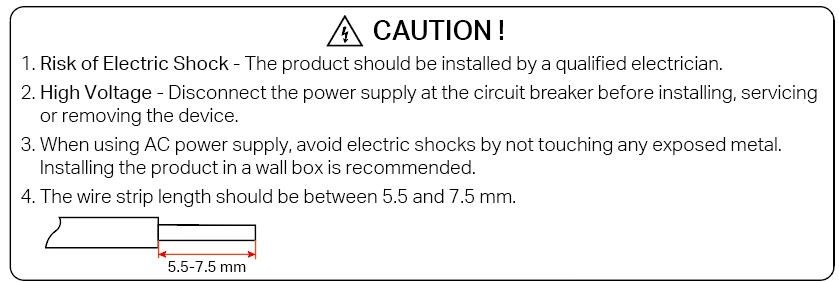
L (DC-), N (DC+)
Conecte L (CC-) y N (CC +) a la fuente de alimentación.
- Para entrada de CA
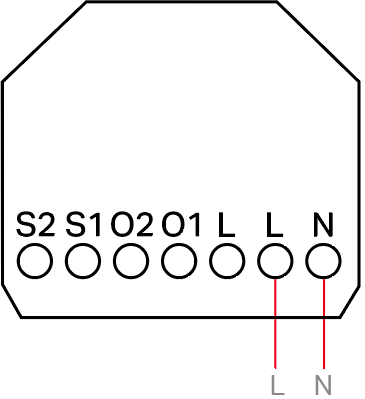
Terminal L: Se conecta al cable de línea.
Terminal N: Se conecta al cable neutro.
- Para entrada de CC
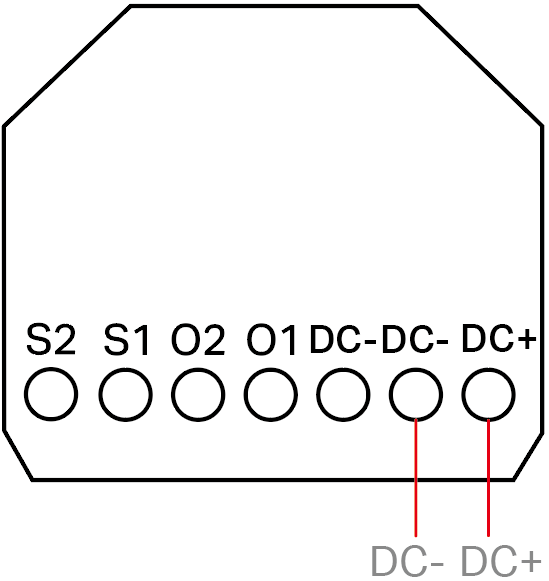
DC- Terminal: Se conecta al terminal negativo de la fuente de alimentación de CC.
DC+ Terminal: Se conecta al terminal positivo de la fuente de alimentación de CC.
O1, O2
Para el modo rodillo, conecte O1 / O2 al motor. Para el modo interruptor, conecte O1 / O2 al dispositivo de carga (luz / enchufe).
- Modo rodillo (fuente de alimentación de CA)
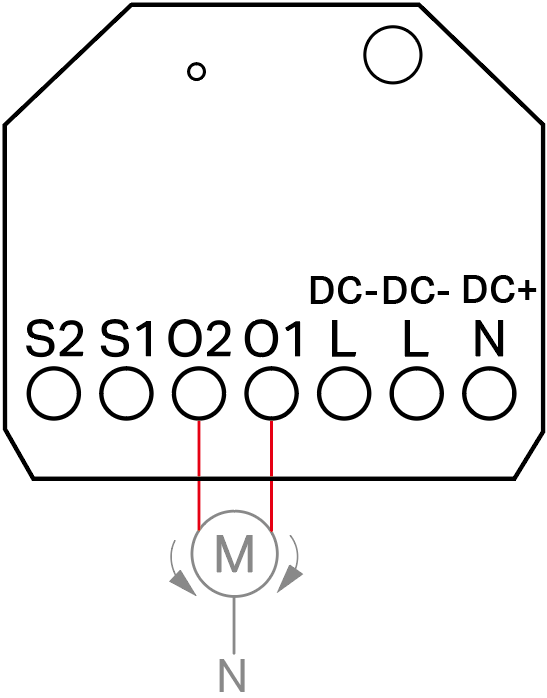
Terminal O1 / O2: Se conecta a los dos terminales de entrada del motor, respectivamente.
- Modo rodillo (fuente de alimentación de CC)
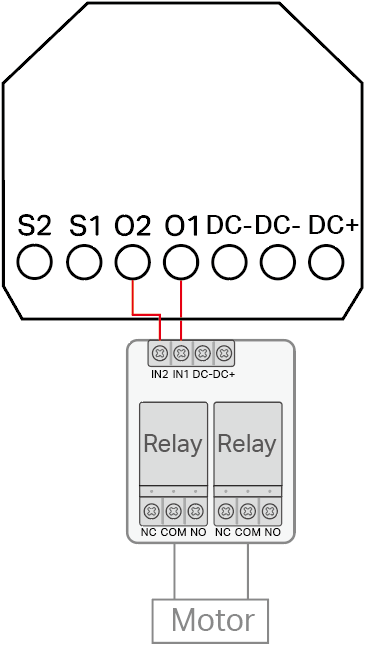
Se debe conectar un módulo de control de corriente adicional entre las salidas S112 (O1, O2) y la entrada del motor de CC para controlar la rotación hacia adelante / hacia atrás.
- Modo interruptor
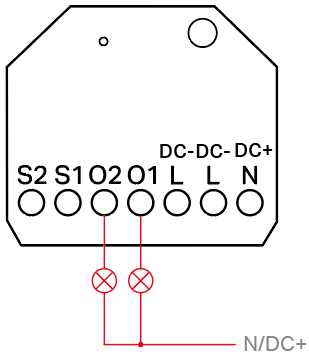
Puede conectar O1/O2 a uno o dos dispositivos de carga (luz/enchufe).
S1, S2, L
Conecte S1/S2/L a interruptores de botón o interruptores basculantes utilizando los 3 cables de puente provistos en el paquete.
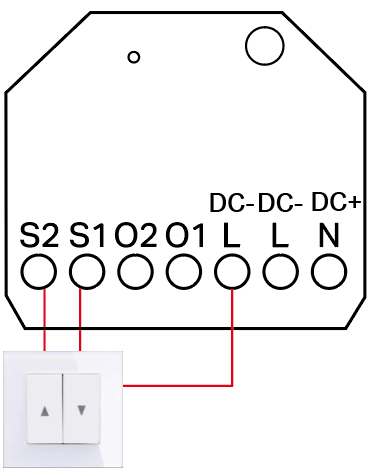
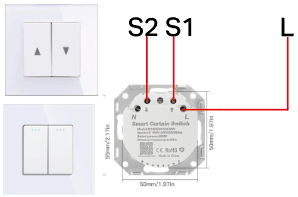
Terminal S1/S2/L: Se conecta al interruptor.
1. Obtenga la aplicación Tapo de App Store o Google Play e inicie sesión.
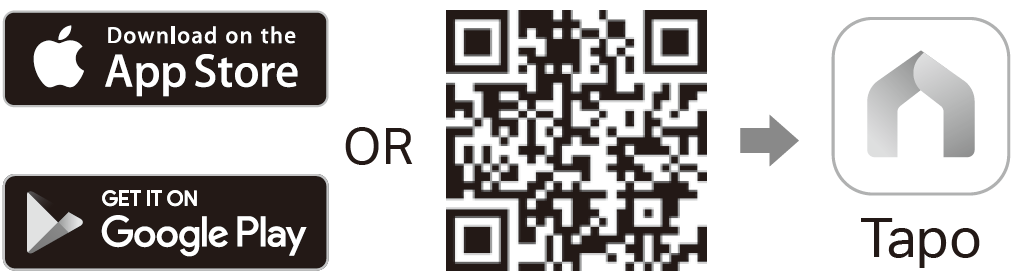
2. Abra la aplicación Tapo.
3. Toque el botón "+" en la aplicación y seleccione Agregar dispositivo.
4. Seleccione Interruptores/Botones y luego Tapo S112.
5. Configure el modo de trabajo en modo de rodillo o modo de cambio según sea necesario.
6. Encienda el disyuntor. El estado del indicador LED debe parpadear en azul y rojo.
7. Siga las instrucciones de la aplicación para completar la configuración.
Debido a problemas de compatibilidad con aplicaciones de terceros, agregar S112 a través de Matter puede resultar en que algunas funciones no sean compatibles. Para obtener más información, consulte Funciones no compatibles al agregar el dispositivo S112 a través de Matter.
Si aún necesita controlar S112 a través de Matter, asegúrese de haber completado las siguientes configuraciones básicas en la aplicación Tapo. Se recomienda agregar el dispositivo a través de la aplicación Tapo.
Configuración del dispositivo Página: Modo de trabajo, Tipo de interruptor, Configuración de botones, Calibración de posición (modo de rodillo)
Para obtener más información sobre Matter, visite Preguntas y respuestas para dispositivos habilitados para TP-Link Matter.
Funciones no compatibles al agregar el dispositivo S112 a través de Matter
Modo de cambio
|
Funciones |
Soporte de Tapo |
Soporte Matter |
|||
|
Alexa |
Google Home |
Apple Home |
SmartThings |
||
|
Horario/ Temporizador/ Apagado automático/ Modo ausente |
√ |
× |
× |
× |
× |
|
Cambiar Wi-Fi |
√ |
× |
× |
× |
× |
|
Cambiar el modo de trabajo |
√ |
× |
× |
× |
× |
|
Establecer tipo de interruptor (botón basculante / pulsador) |
√ |
× |
× |
× |
× |
|
Configuración de botones físicos |
√ |
× |
× |
× |
× |
|
Convertir interruptor no utilizado en interruptor inalámbrico (El interruptor inalámbrico actúa como disparador para la acción inteligente) |
√ |
× |
× |
× |
× |
|
LED APAGADO |
√ |
× |
× |
× |
× |
|
Establecer el estado de la luz (encendido/apagado) cuando se restablece la energía después de un corte |
√ |
× |
× |
× |
× |
|
Protección de energía |
√ |
× |
× |
× |
× |
|
Uso de energía |
√ |
× |
× |
× |
Hay problemas, no se recomienda su uso. |
Modo rodillo
|
Funciones |
Soporte de Tapo |
Soporte Matter |
|||
|
Alexa |
Google Home |
Apple Home |
SmartThings |
||
|
Apertura/Cierre/Control porcentual |
√ |
√ |
√ |
√ |
√ |
|
Horario / Temporizador / Apagado automático / Modo ausente |
√ |
× |
× |
× |
× |
|
Calibración de posición |
√ |
× |
× |
× |
× |
|
Alarma de detección de obstáculos |
√ |
× |
× |
× |
× |
|
Establecer tipo de interruptor (botón basculante / pulsador) |
√ |
× |
× |
× |
× |
|
Configuración de botones físicos |
√ |
× |
× |
× |
× |
Restablecer el dispositivo
Nota: Para evitar descargas eléctricas, evite tocar el dispositivo después del cableado. Utilice el botón del dispositivo solo cuando esté alimentado por CC.
Utilice la aplicación Tapo para instalar, configurar o restablecer su dispositivo.
Si no puede conectarse al dispositivo, intente los siguientes pasos:
• Encienda y apague el interruptor externo S1 o S2 5 veces en 4 segundos para restablecer el Wi-Fi manteniendo la configuración anterior. Para un interruptor basculante, actúelo rápidamente 10 veces.
• Mantenga presionado el botón del dispositivo durante 5 segundos para restablecer el Wi-Fi mientras mantiene la configuración anterior.
• Mantenga presionado el botón del dispositivo durante 10 segundos hasta que el LED parpadee en rojo, luego suéltelo para restaurar la configuración de fábrica.
Convierte tu switch no utilizado en un switch inalámbrico
En el modo de conmutación, el canal redundante y no utilizado se puede convertir en el modo de conmutación inalámbrica.
Por ejemplo, puede ir a "Configuración del dispositivo > Cambiar a interruptor inalámbrico" en la aplicación Tapo y convertir S2 en un interruptor inalámbrico. Entonces S2 ya no controlará directamente el encendido / apagado de O2. S2 puede ser un disparador de escena, lo que le permite activar el "Modo de salida" con solo un clic.
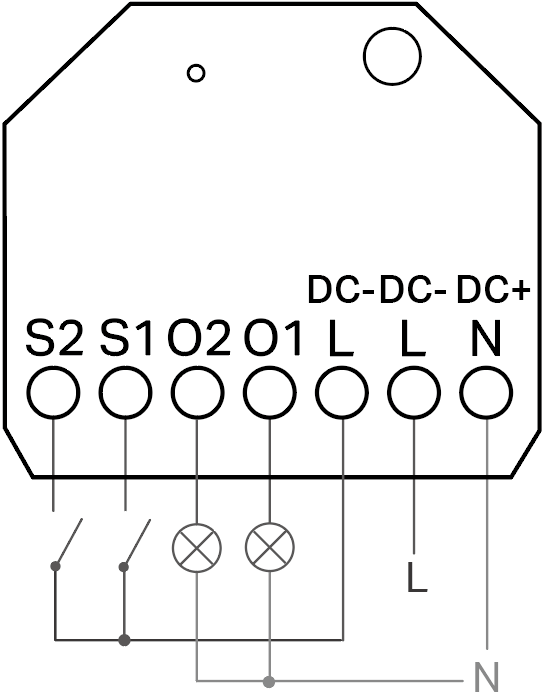
Establecer el tipo de interruptor
Después de configurar el S112, en la página Configuración del dispositivo de la aplicación Tapo, seleccione Tipo de interruptor y configure el tipo de interruptor en Interruptor basculante o Interruptor de botón pulsador según la situación real.
Invierta la dirección del control del interruptor
Modo rodillo: Si la cubierta motorizada se mueve en la dirección opuesta al botón físico, puede ir a "Configuración del dispositivo > Configuración del botón > Configuración del botón físico / de la aplicación" y tocar "Cambiar dirección" para cambiar el orden de apertura / cierre.
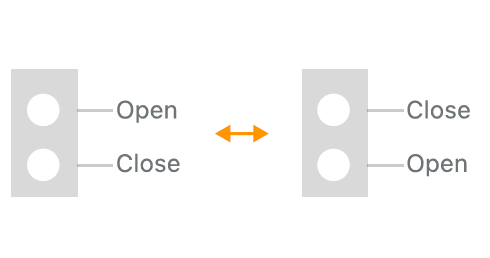
Modo interruptor: Si el botón no opera el dispositivo correcto, puede ir a "Configuración del dispositivo > Configuración del botón" y tocar "Cambiar dispositivos conectados" para cambiar el dispositivo controlado.
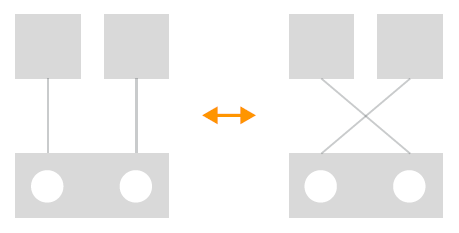
1. ¿Qué debo hacer si el rodillo no se puede controlar normalmente?
R: Calibre el motor nuevamente para ver si el rodillo se puede controlar normalmente. Si el problema persiste, póngase en contacto con el soporte técnico.
Para calibrar el motor, vaya a la página "Configuración del dispositivo > calibración de posición" de la aplicación Tapo. Puede elegir Calibración automática o Calibración manual.
2. ¿Qué debo hacer si el porcentaje de posición en la aplicación no coincide con la posición real después de ajustar manualmente la dirección del motor o girar el motor?
R: Si modifica la dirección del motor, se recomienda probar la calibración de posición una vez más en la aplicación Tapo para garantizar un funcionamiento preciso.
Nota: Después de la calibración, evite arrancar/detener rápidamente el motor en rápida sucesión para garantizar un control preciso del porcentaje de posición.
3. ¿Por qué no puedo ver la función de monitoreo de energía cuando uso S112 en modo rodillo en la aplicación Tapo?
R: Para garantizar la estabilidad y precisión de la función, el monitoreo de energía solo se admite en el modo de conmutación por el momento.
4. ¿Por qué el porcentaje de apertura/cierre de S112 que se muestra en Alexa se invierte al estado real en el modo Roller?
R: Este es un problema de compatibilidad con Alexa. Para un control preciso, te recomendamos que utilices la aplicación Tapo u otras aplicaciones compatibles con Matter.
5. ¿Por qué los detalles del dispositivo se muestran como "Desconocidos" a veces después de agregar S112 a Apple Home?
R: Apple Home actualmente tiene una compatibilidad limitada con este tipo de dispositivo. Puede consultar todos los detalles en la aplicación Tapo.
6. ¿Qué debo hacer si Google Home solo muestra el botón de encendido/apagado pero no los controles de porcentaje de posición?
R: Este problema tiene algo que ver con versiones específicas de la aplicación Google Home. Asegúrese de que las versiones del sistema operativo y de la aplicación Google Home de su teléfono estén actualizadas. Si el problema persiste, para una funcionalidad completa, se recomienda usar la aplicación Tapo u otras aplicaciones habilitadas para Matter.
7. ¿Por qué no puedo eliminar el S112 en la aplicación de terceros?
R: S112 está diseñado para agregarse como un dispositivo Bridge o un dispositivo Hub. Si desea eliminar completamente el dispositivo S112, debe eliminar el dispositivo puente o el dispositivo concentrador correspondiente.